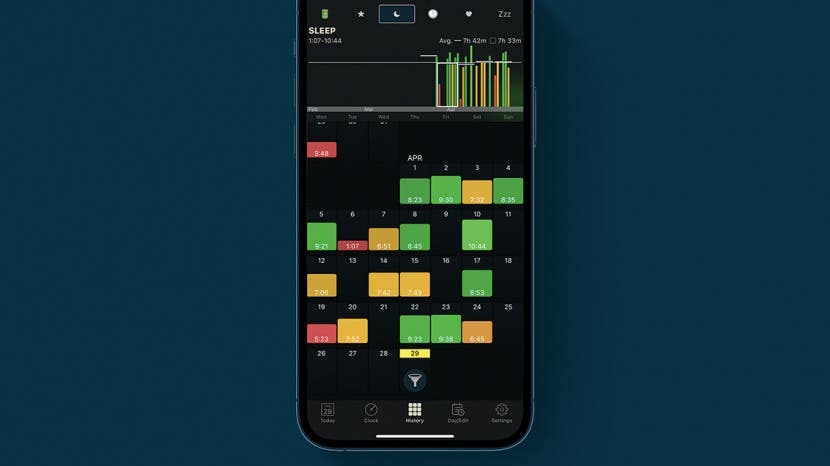
Apple Watch를 건강 추적 목적으로 사용하려면 수면 추적을 설정해야 합니다. Apple Watch Sleep 기능을 사용하고 수면 그래프를 분석하여 건강한 취침 시간을 만드는 방법을 보여드리겠습니다. 또한 다양한 수면 주기 앱에 대한 분석과 Apple Watch에 가장 적합한 수면 앱을 개인적으로 선택하여 제공합니다.
와 연관되다:몸과 마음을 위한 10가지 최고의 건강 및 피트니스 앱
이동:
- Apple Watch 수면 추적 기능
- Apple Watch에서 수면 추적을 설정하는 방법
- 수면 그래프를 찾을 수 있는 곳
- Apple Watch 알람 소리 및 햅틱을 편집하는 방법
- 최고의 수면 추적기 앱
Apple Watch 수면 추적 기능
Apple Watch가 수행할 수 있는 몇 가지 수면 관련 기능이 있습니다. 여기에는 다음이 포함됩니다.
- 올바른 시간 수면에 도움이 되는 수면 목표
- 충분한 수면을 위해 취침 준비를 해야 한다는 알림
- 아침을 상쾌하게 시작하는 알람 소리와 햅틱 선택
- 건초를 치기 전에 긴장을 풀고 주의가 산만해지는 것을 방지하는 수면 모드
- 수면 상태를 측정하는 활력 및 동작 추적
추적을 설정하면 건강 앱에서 이 모든 것을 관리할 수 있습니다. Apple Watch 트릭에 대해 더 알아보려면 무료로 등록하십시오. 오늘의 팁 뉴스레터.
맨 위로 돌아가기
Apple Watch에서 수면 추적을 설정하는 방법
내장된 Apple Watch 수면 모니터가 iPhone의 건강 앱과 동기화되기 때문에 수면을 추적하는 데 멋진 앱이 필요하지 않습니다. Apple Watch에서 수면 추적을 설정하려면 아래 단계를 따르십시오.
- 열기 건강 앱 당신의 아이폰에.
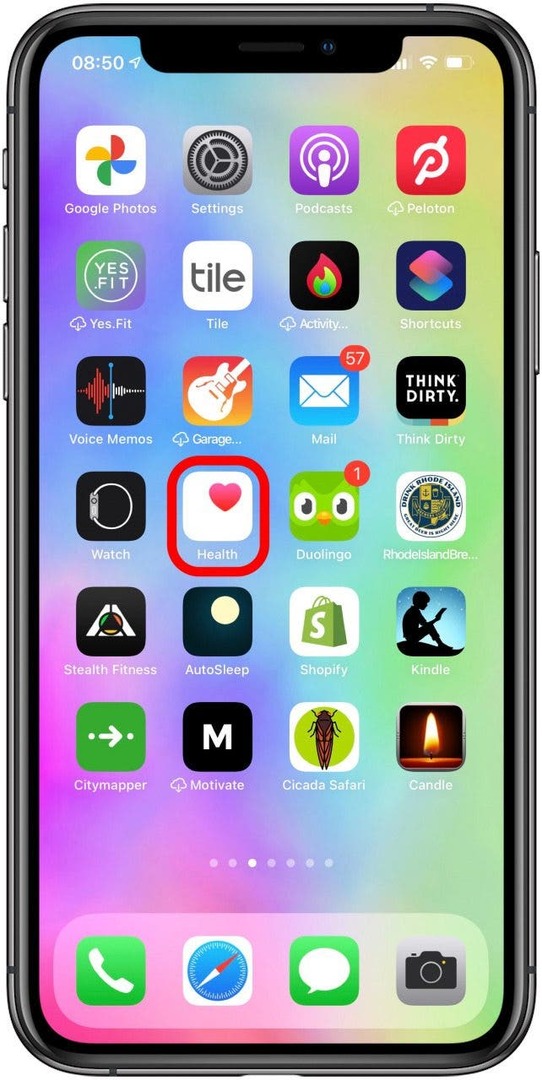
- 수도꼭지 잠.
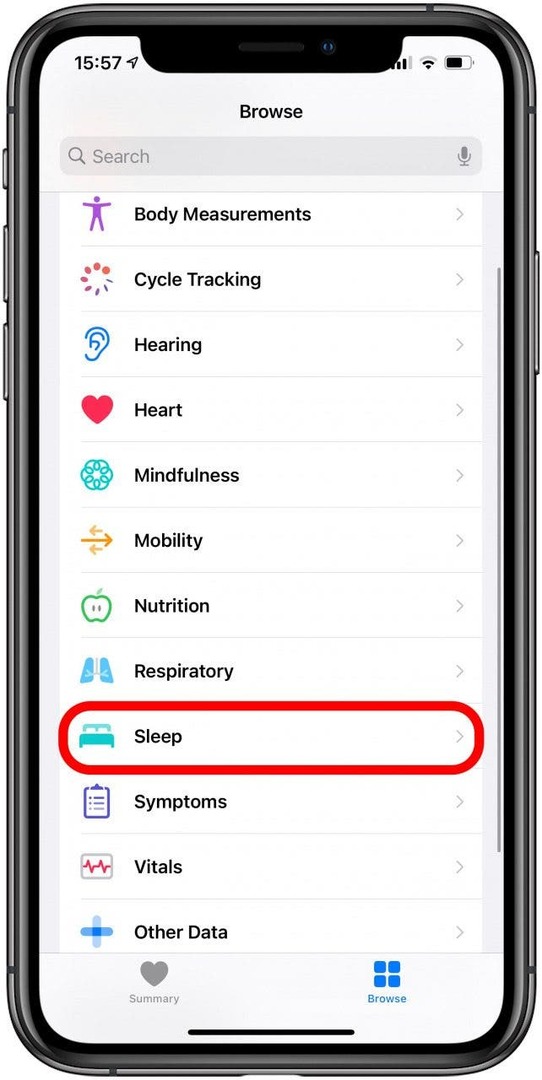
- 수도꼭지 시작하다을 탭한 다음 다음.
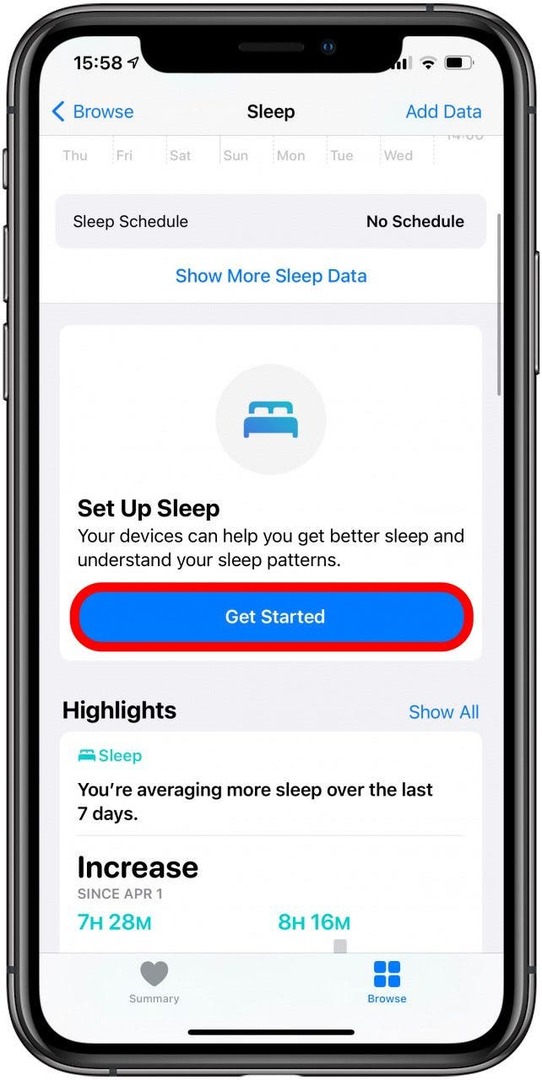
- 다음을 사용하여 수면 목표를 설정하십시오. ...을 더한 그리고 마이너스아이콘을 탭한 다음 다음.
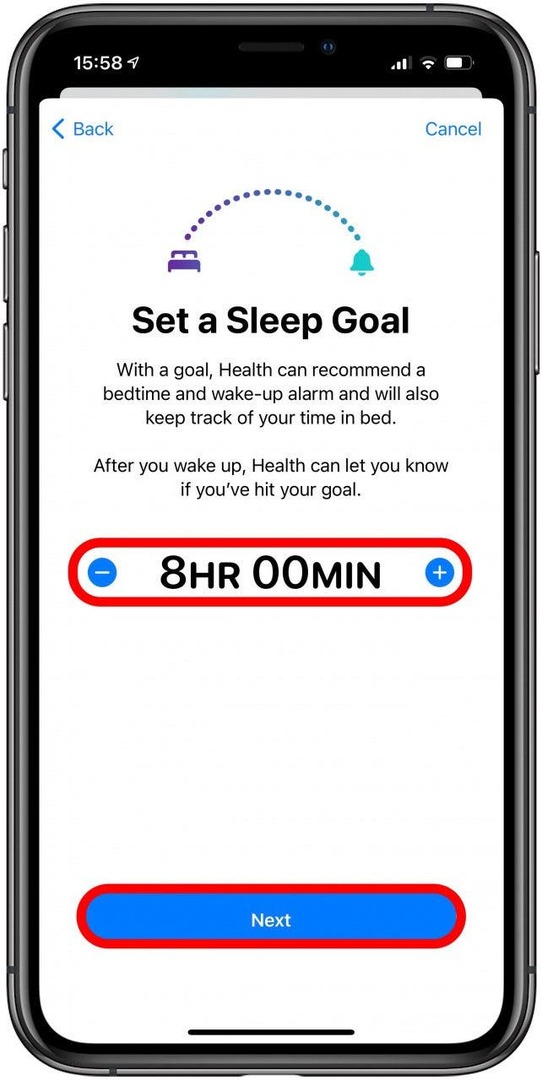
- 드래그하여 일정을 설정하세요. 침대 아이콘 원하는 취침 시간과 알람 아이콘 원하는 기상 시간에 맞춰
- 이 일정의 요일을 선택하고 특정 요일에 대해 다른 일정을 가질 수도 있습니다.
- 수도꼭지 추가하다, 그 다음에 다음.
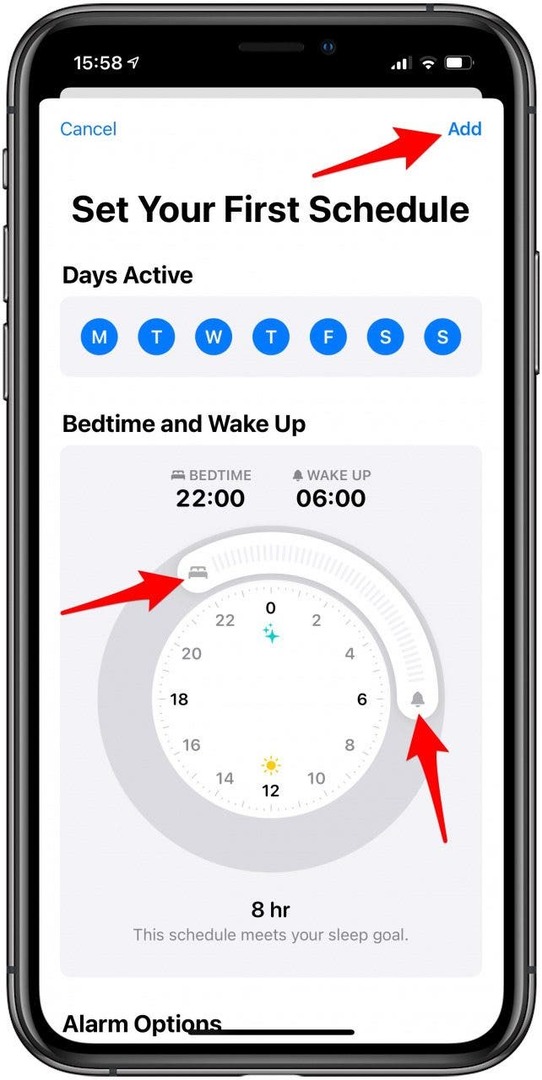
- 수도꼭지 절전 모드 활성화 자동으로 켜려면 방해하지 마 예약된 취침 시간에.
- 탭할 수도 있습니다. 건너 뛰다 이 단계를 건너뛰려면 .
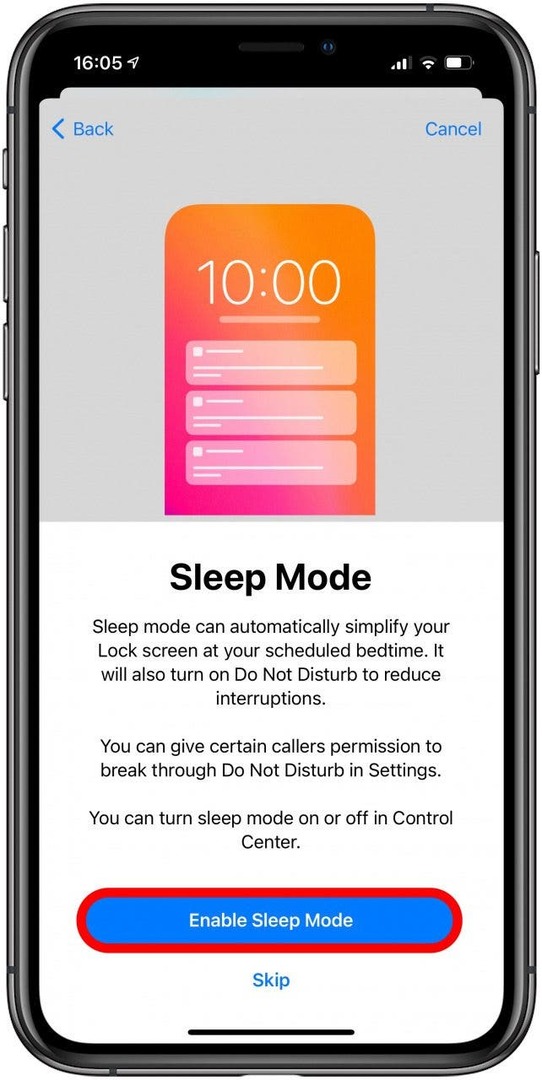
- 수도꼭지 할 수있게하다 Apple Watch로 잠자기를 추적하려면 완료.
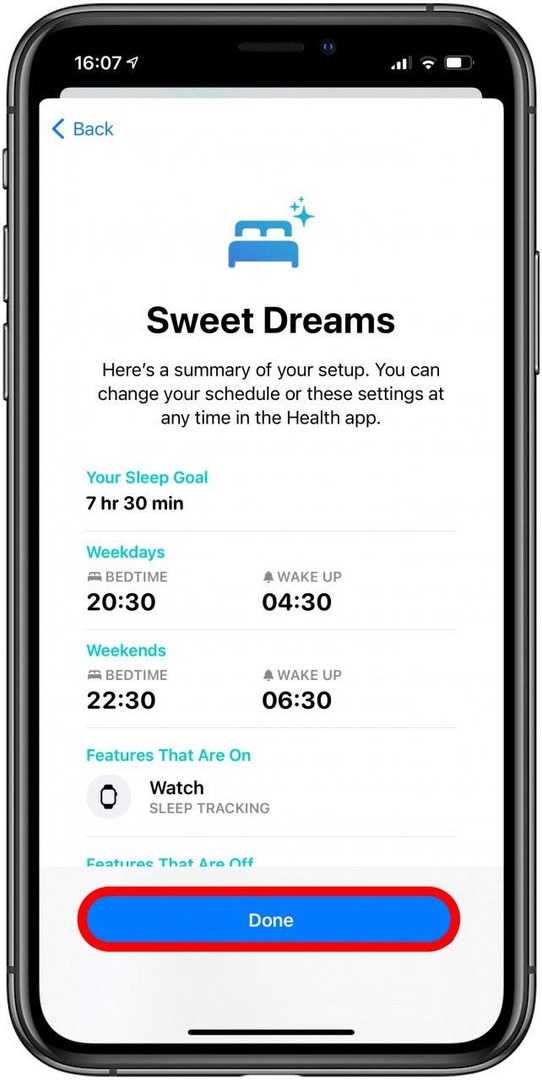
설정이 완료되면 Apple Watch가 켜진 상태에서 잠자기 상태로 전환되기만 하면 나머지 작업은 자동으로 수행됩니다. 시계가 30% 이상 충전되어 있는지 확인하십시오. 그렇지 않으면 한밤중에 배터리가 방전될 수 있습니다.
맨 위로 돌아가기
Apple Watch 수면 그래프를 찾을 수 있는 위치
Apple Watch 수면 추적기는 모든 수면 통계를 이해하기 쉬운 그래프에 표시합니다. 그것은 또한 당신이 취침 시간과 기상 시간을 보기 위해 개별 요일별로 분류할 것입니다. 수집한 데이터를 기반으로 평균 수면 시간도 확인할 수 있습니다!
수면 그래프를 보려면 다음 단계를 따르세요.
- 열기 건강 앱 당신의 아이폰에.
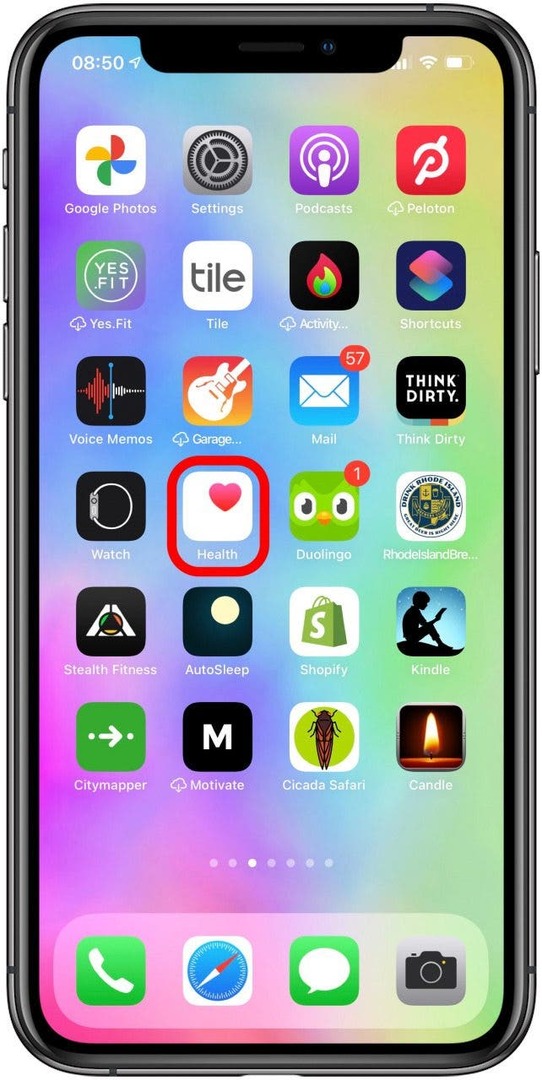
- 수도꼭지 잠.
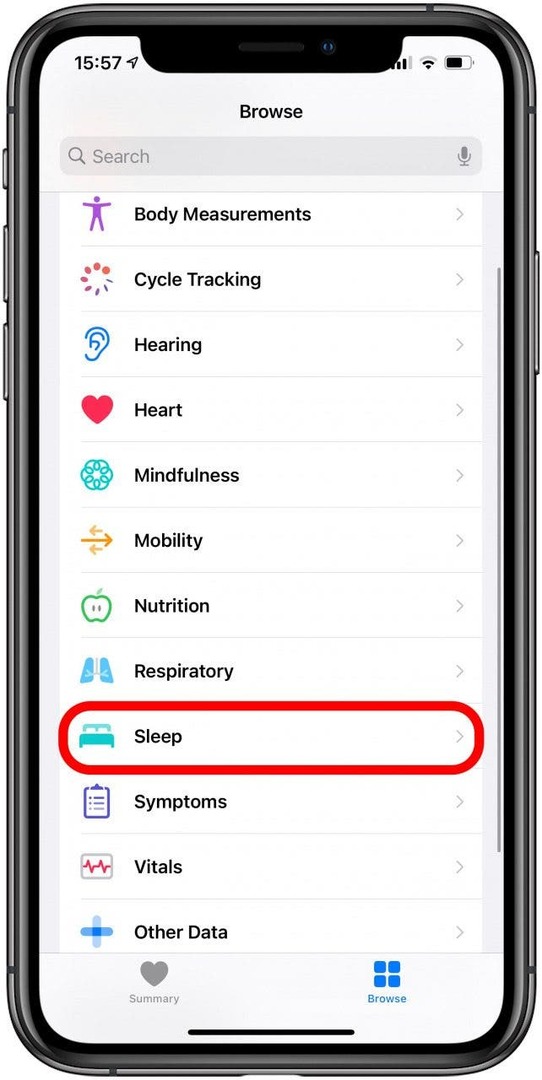
- 수도꼭지 더 많은 수면 데이터 표시.
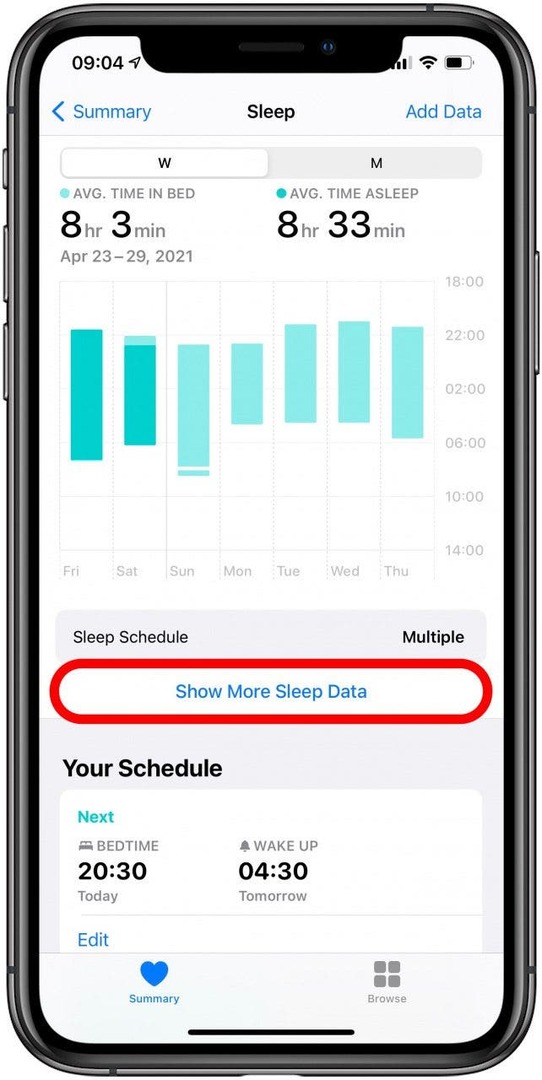
- 이제 수면 그래프 및 기타 정보가 포함된 보다 자세한 화면이 표시됩니다.
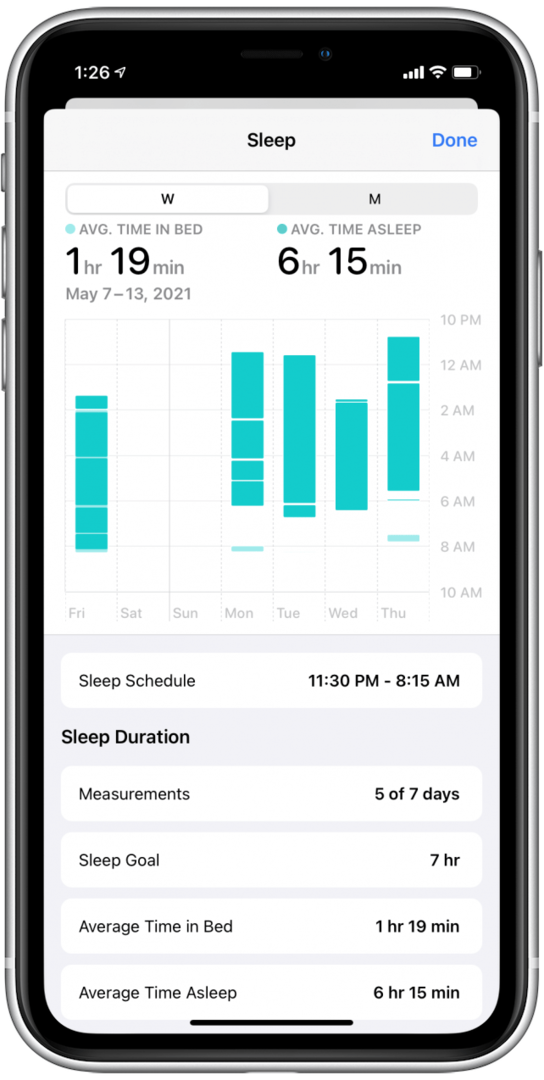
Apple Watch에서 잠을 자지 않더라도 시계를 끄고 충전한 시간은 취침 시간으로 기록됩니다. 그러나 시계를 착용한 날은 더 어두운 파란색 음영이 되고 착용하지 않은 날은 밝은 파란색이 됩니다.
맨 위로 돌아가기
Apple Watch 알람 소리 및 햅틱을 편집하는 방법
우리 모두는 잠에서 깨는 가장 좋은 방법에 대한 개인적인 선호도를 가지고 있습니다. Apple Watch는 진동을 통해 사용자와 소통하는 독특한 운동 방식인 햅틱을 제공합니다. 이것은 선호도에 따라 다른 강도와 리듬으로 설정할 수 있습니다.
- 열기 건강 앱 당신의 아이폰에.
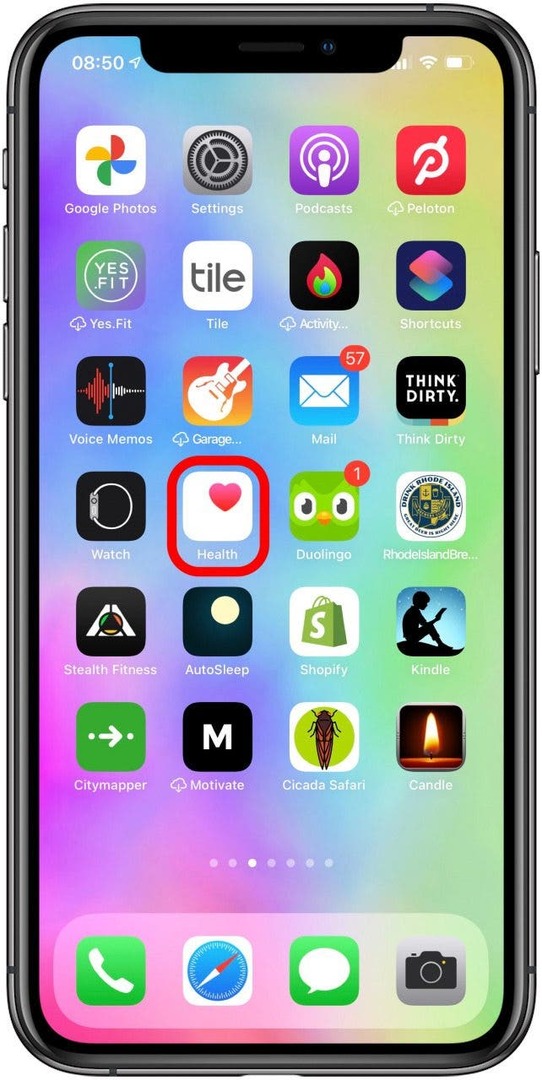
- 수도꼭지 잠.
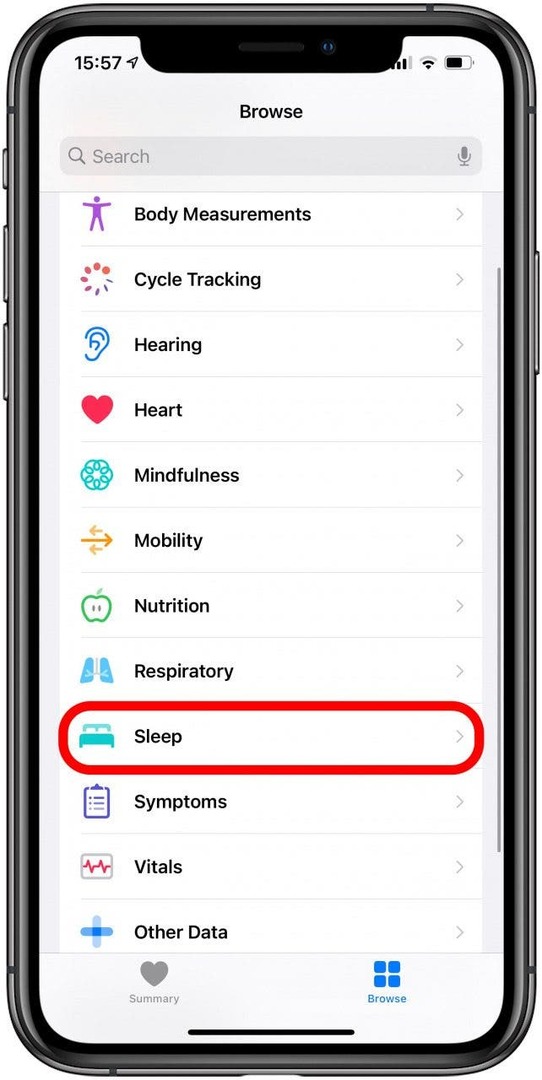
- 내 일정에서 편집하다. 이것을 편집하려면 먼저 일정을 설정해야 합니다.
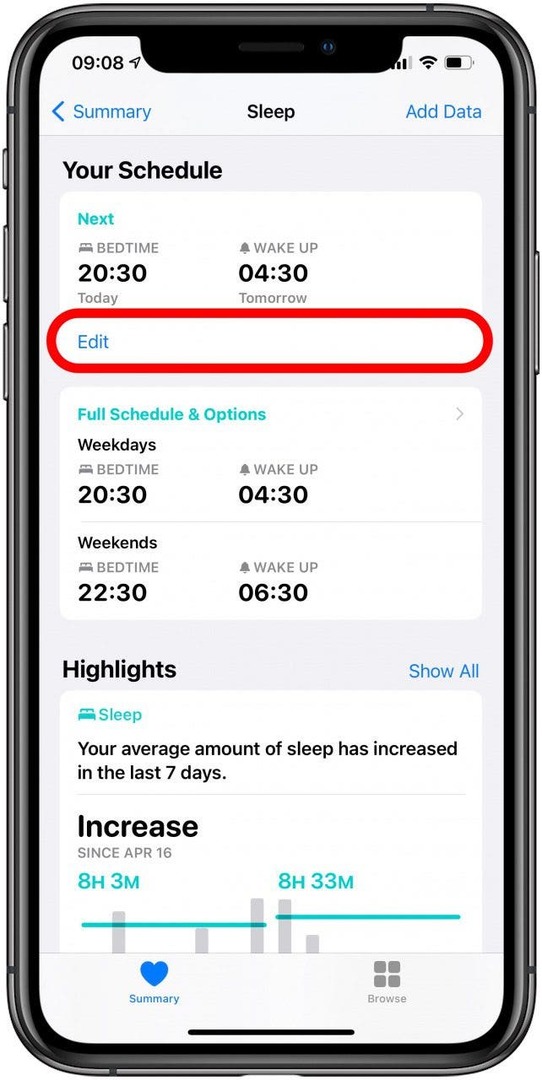
- 알람 옵션에서 다음을 켤 수 있습니다. 기상 알람.
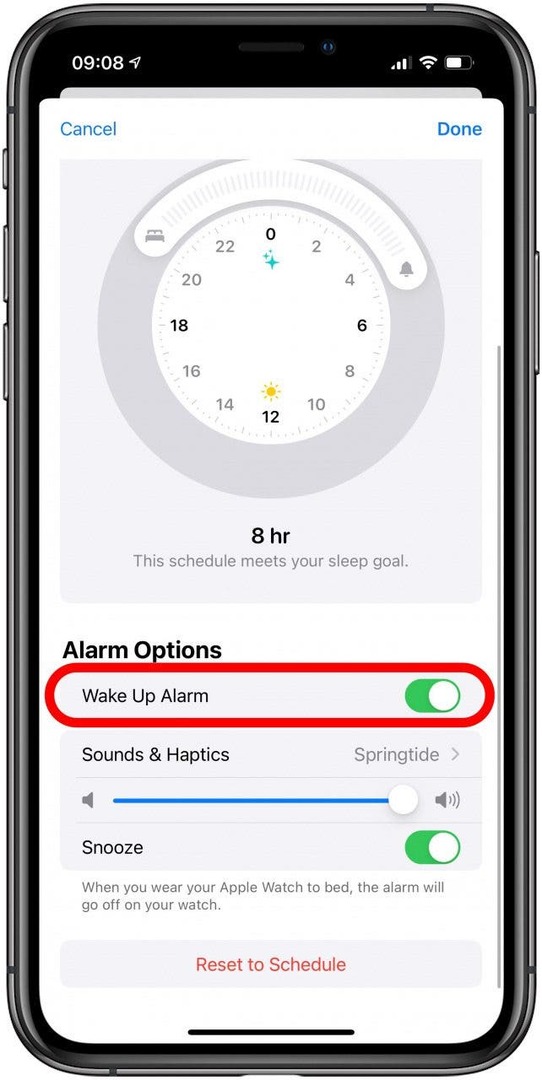
- 다음으로 사운드 및 햅틱.

- 여기에서 다양한 옵션을 탭하여 어떻게 잠에서 깨는지 듣고 느낄 수 있습니다. 햅틱이 먼저 사용자를 더 부드럽게 깨우고 음악이 조용히 재생되기 시작하고 알람이 계속되면 점차 커집니다.
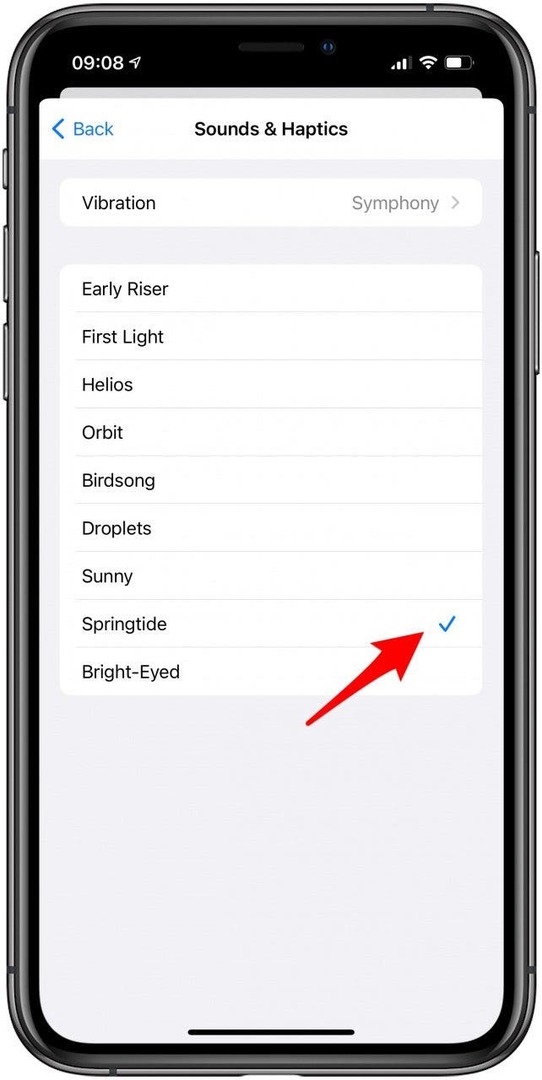
- 수도꼭지 진동.
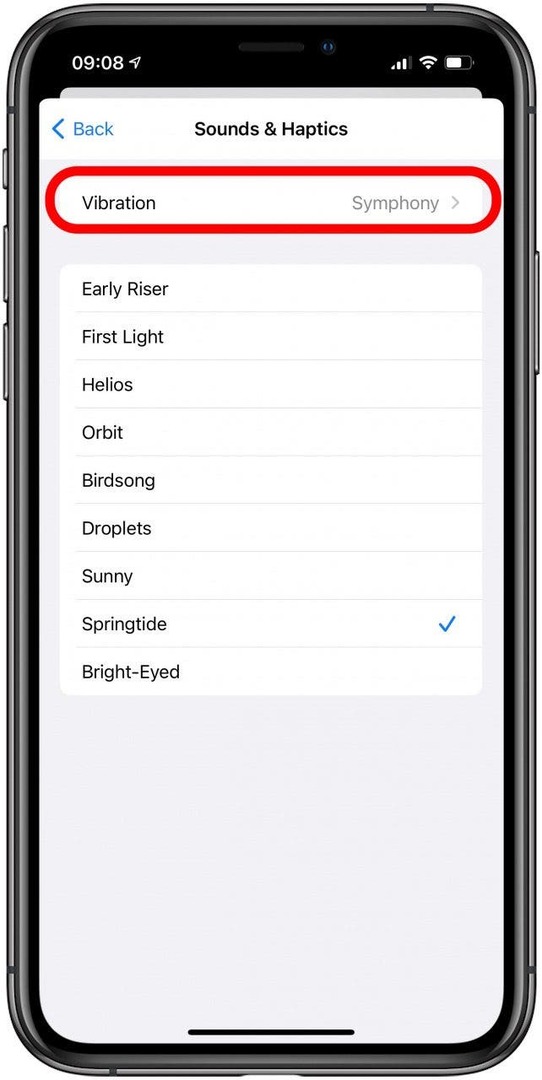
- 여기에서 좋아하는 햅틱 리듬을 선택하거나 사용자 지정 리듬을 만들 수도 있습니다.
- 탭할 수도 있습니다. 없음 소리 전용 알람을 선호하는 경우.
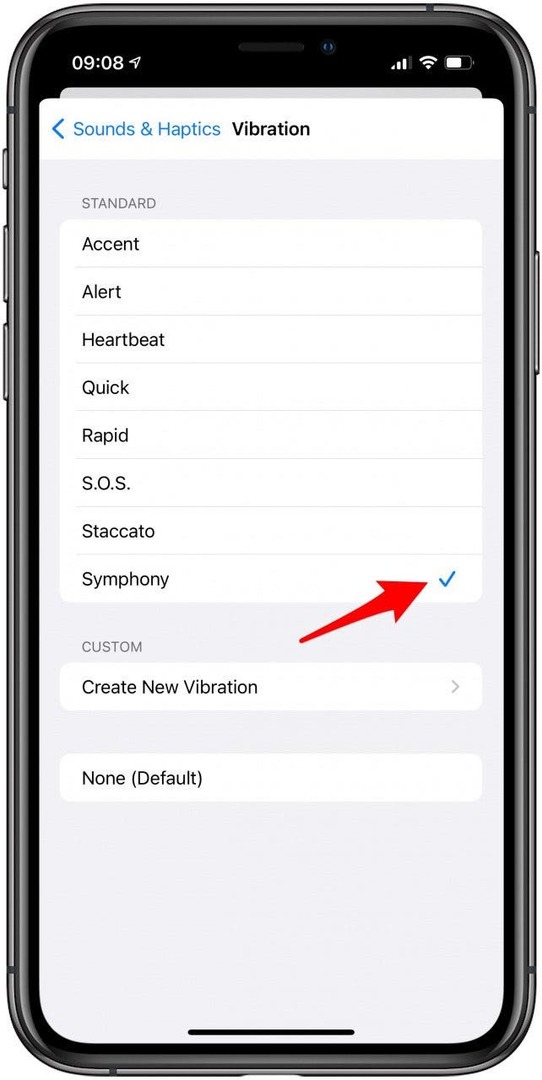
- 변경 사항이 자동으로 저장됩니다.
- 수도꼭지 사운드 및 햅틱 그리고 뒤 설정을 계속 편집하려면
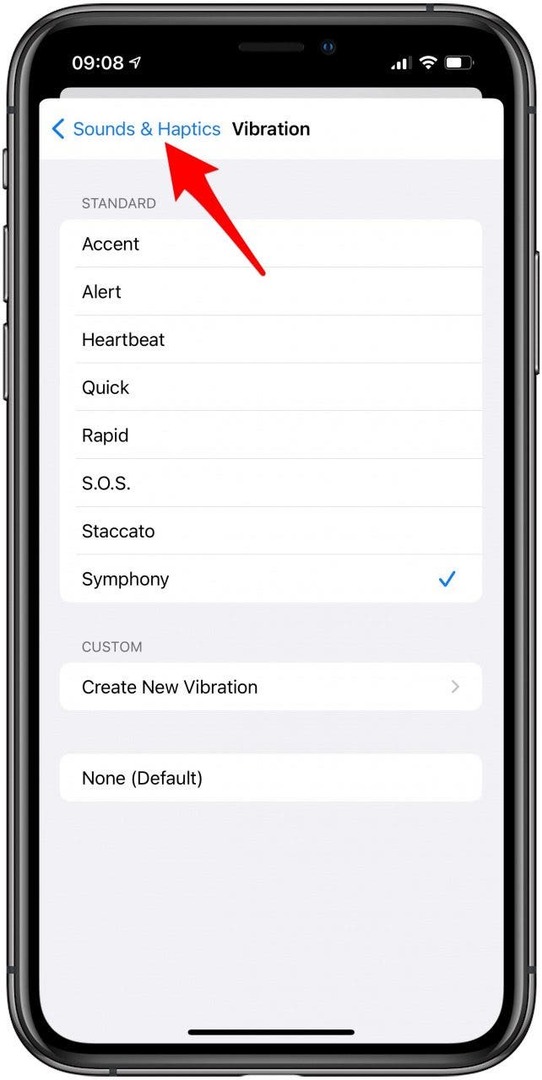
- 다음으로 볼륨 슬라이더를 끌어 알람의 크기와 진동의 강도를 변경할 수 있습니다.
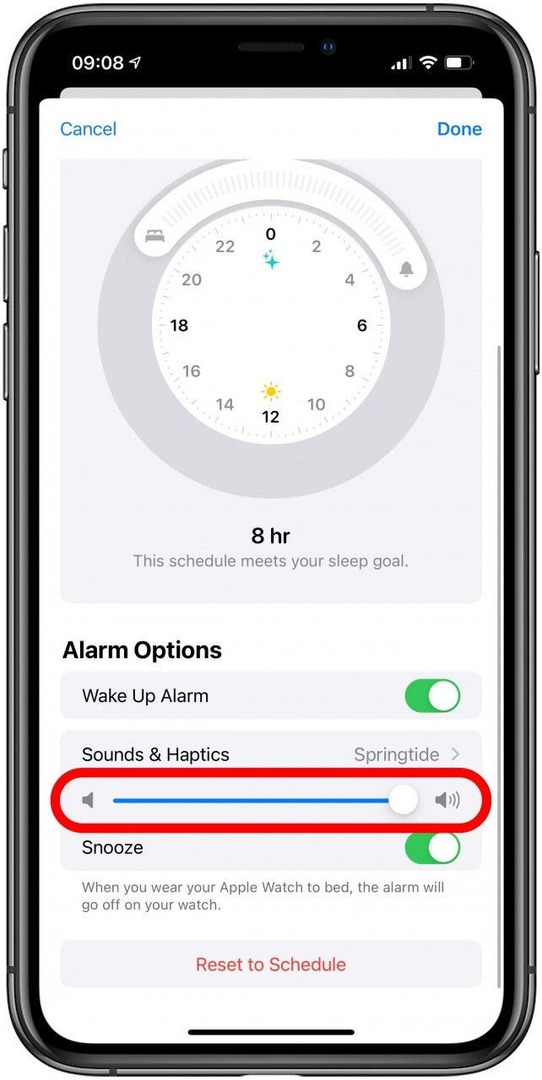
- 당신은 또한 스누즈 토글 Apple Watch 알람을 일시 중지하는 옵션을 원하는 경우.
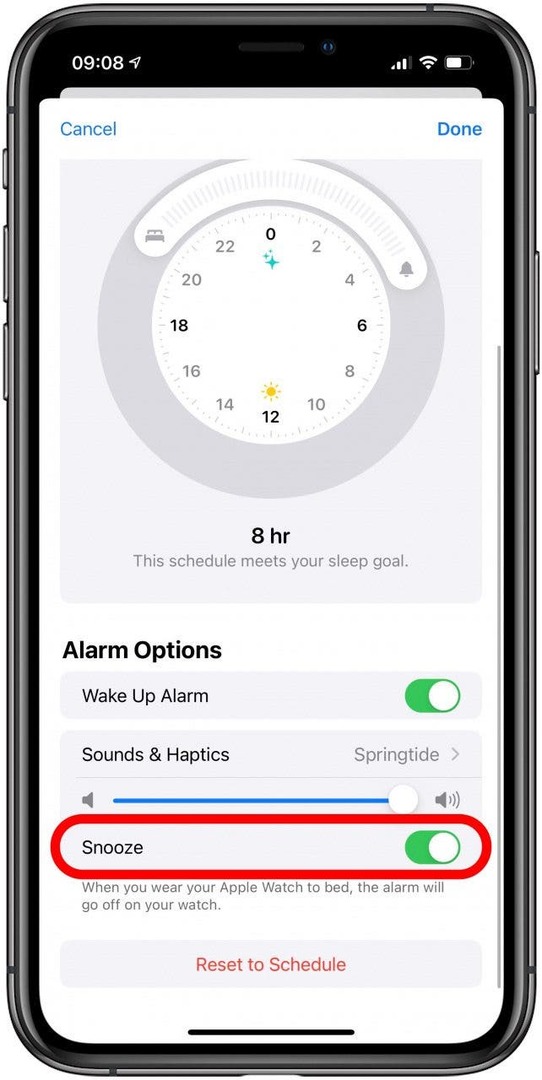
- 수도꼭지 완료 변경 사항을 저장합니다.
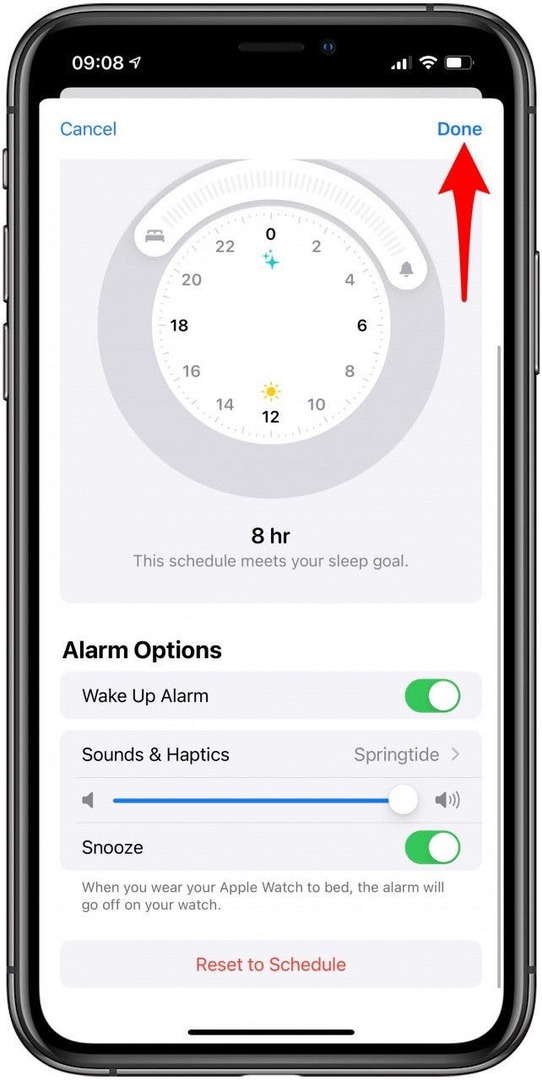
설정이 완료되면 Apple Watch를 차고 잠을 자면 알람이 울리고, 시계를 차고 있지 않으면 iPhone에서 알람이 울립니다.
프로 팁: 일정이 예기치 않게 변경되는 경우 언제든지 다음 날의 알람을 변경할 수 있습니다. 시계 앱을 열고 변화 아래에 수면 | 깨우다. 알람을 끄면 알람 일정을 모두 변경할 것인지 아니면 해당 날짜에만 변경할 것인지 묻는 메시지가 표시됩니다.
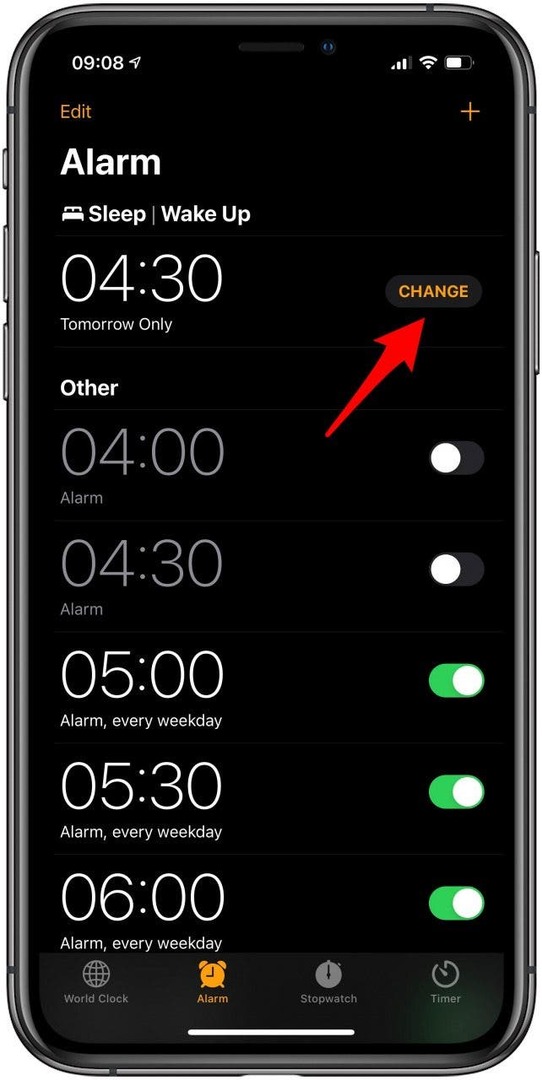
맨 위로 돌아가기
최고의 수면 추적기 앱
기본 Apple Watch 수면 추적 기능은 기본 기능에 탁월하지만 일부 훌륭한 타사 앱은 다음을 제공합니다. 다양한 단계의 수면 시간을 감지하는 능력과 같은 수면 패턴에 대한 보다 심층적인 분석 잠.
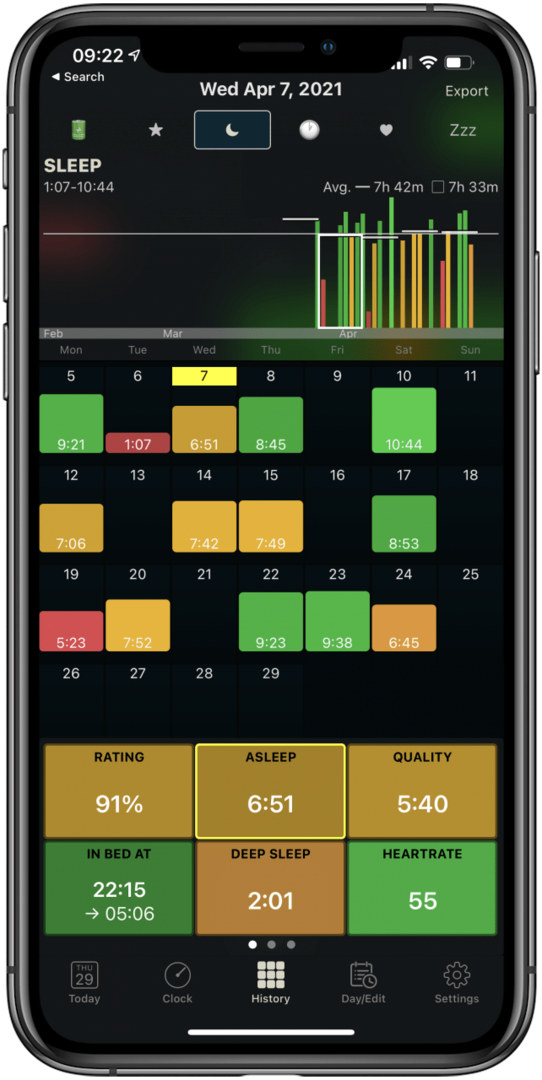
AutoSleep은 건강 앱의 수면 그래프와 모양이 비슷하지만 훨씬 더 많은 통찰력을 제공합니다. 그것은 당신의 수면의 질을 분석하고 당신이 깊은 잠, 가벼운 수면 또는 안절부절에 있었던 정확한 시간에 대한 약간 혼란스럽지만 매우 철저한 그래프를 제공합니다. 유료 앱이기 때문에 광고를 전혀 다룰 필요가 없습니다. $3.99의 일회성 요금으로 무료 수면 앱에서는 얻을 수 없는 원활한 수면 추적 경험을 즐길 수 있습니다.
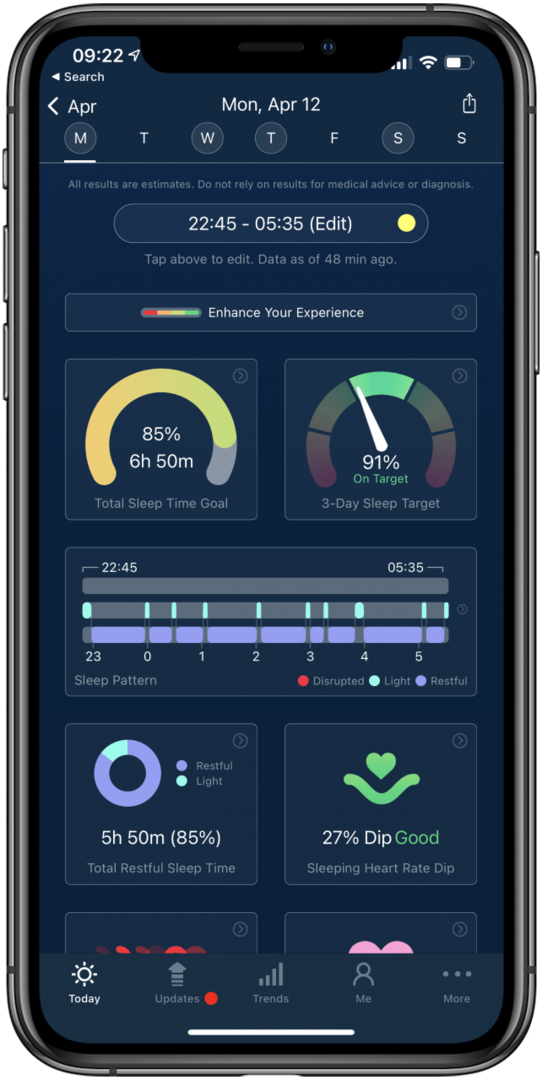
Sleep Watch는 건강에 중점을 둔 무료 앱입니다. Apple Watch를 사용하여 수면을 자동으로 추적하고 인공 지능을 사용하여 수면 습관을 추적, 분석 및 개선합니다. Sleep Watch 앱의 가장 멋진 기능 중 하나는 수면 심박수 딥 분석입니다. 매일 밤 잠자는 동안 심박수가 얼마나 떨어졌는지 알려줍니다. 일반적으로 낮은 딥은 더 편안한 수면을 나타내는 경향이 있기 때문에 더 나은 것으로 간주됩니다(건강한 범위 내에 있는 한).
매일 아침, 앱은 당신의 휴식 상태를 묻습니다. 수면에 대해 이상한 점이 있으면 무엇을 다르게 했는지도 묻습니다. 내 경험에 따르면, 운동을 더 많이 하거나 잠자기 직전에 신체 활동을 한 날에는 카페인을 마시거나 더 많이 앉아 있는 밤보다 훨씬 더 낮은 딥을 경험한다는 것을 알아차렸습니다. 이 앱은 사용하기 쉬운 인터페이스와 전체적인 건강에 중점을 두고 있어 최고의 무료 옵션 중 하나입니다.
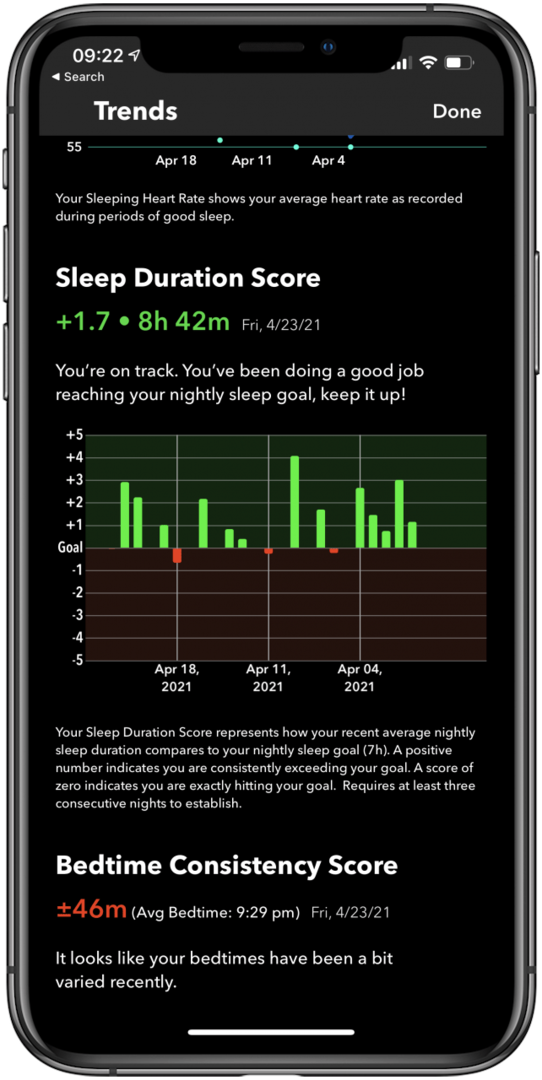
Sleep++는 내가 가장 좋아하는 만보계 앱인 Pedometer++와 같은 개발자가 만든 무료 수면 추적 앱입니다. 이 앱은 Sleep Watch보다 조금 더 단순하지만 수면의 질과 지속 시간에 대한 많은 정보를 제공합니다. 또한 야간 동향, 수면 심박수, 수면 시간 점수 및 취침 시간 일관성 점수를 보여주는 멋진 동향 페이지가 포함되어 있습니다.
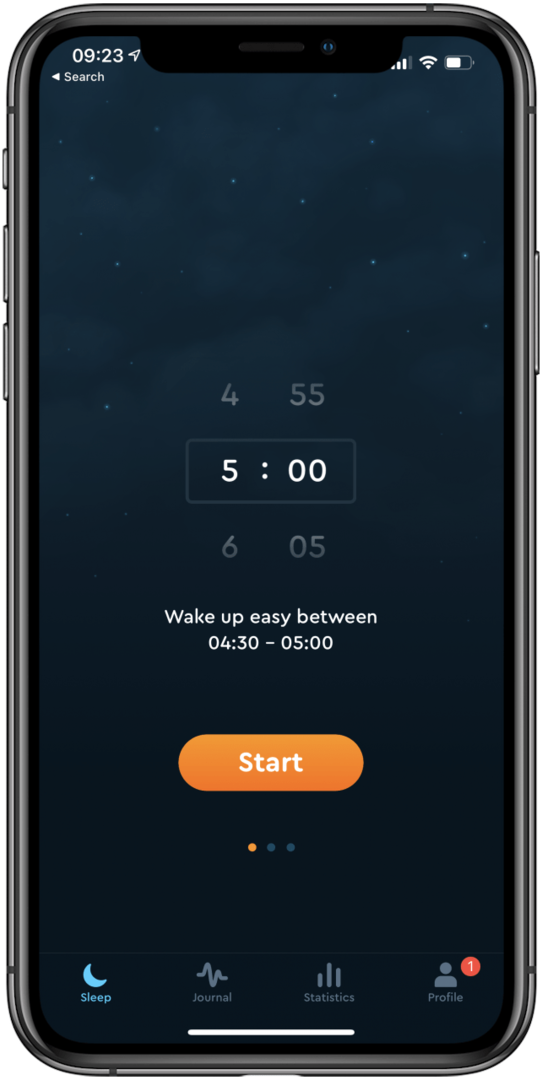
Sleep Cycle은 무료 앱이지만 연간 $29.99의 유료 버전이 있습니다. 프리미엄 옵션은 스마트 알람, 수면 보조 및 기상 시 기분 기록과 같은 많은 추가 기능을 제공합니다. Sleep Cycle의 무료 버전은 밤에 발생하는 모든 소리를 녹음하고 잠자는 소리, 기침 등을 감지합니다. 이상적이지 않은 한 가지는 앱에서 휴대전화를 침대 옆에 평평하게 놓아야 하므로 휴대전화를 똑바로 세워주는 무선 충전 스테이션이 있는 경우 다른 기기를 사용해야 할 수 있습니다. 충전기.
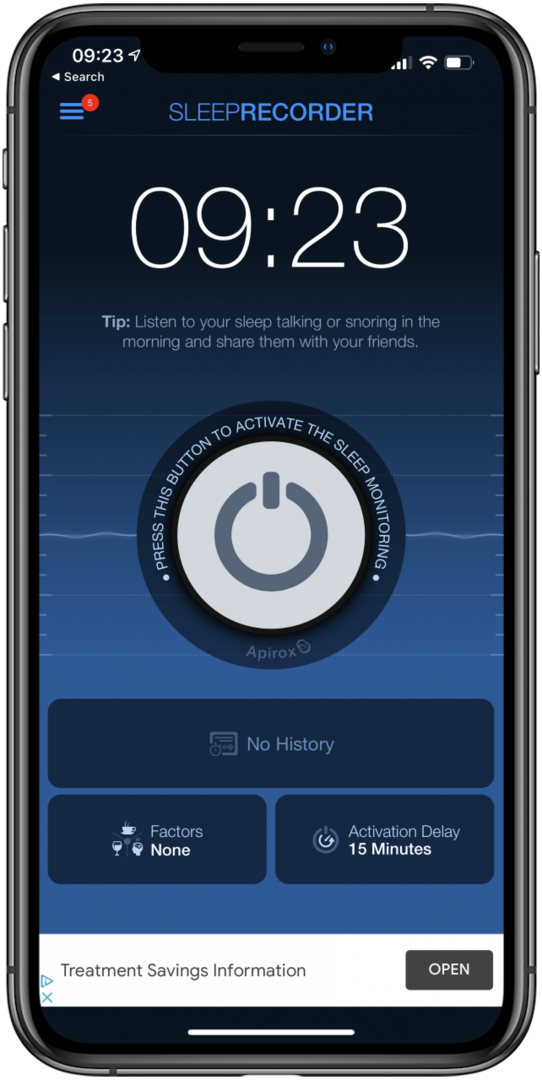
9,000명 이상의 사용자로부터 별 4.5개의 평균 평점을 받으면 Prime Sleep Recorder가 제대로 작동하고 있다고 가정할 수 있습니다. 이 무료 앱은 당신이 잠든 동안 말하는 것과 코골이를 녹음하여 아침에 들을 수 있도록 합니다. 앱의 유료 버전은 월 $3.99, 일회성 요금을 선택하면 $11.99입니다.
일회성 요금을 지불하는 경우 선택할 수 있는 몇 가지 유료 확장 프로그램도 있습니다. 여기에는 3.99달러의 스마트 알람, 3.99달러의 코골이 방지(가벼운 햅틱을 사용하여 코골이를 방지할 수 있음) 및 3.99달러에 졸린 소리가 포함됩니다. 이 앱의 또 다른 좋은 점은 인공 지능과 머신 러닝을 사용하여 정확도를 향상시킨다는 것입니다.
'내 Apple Watch 트랙이 잠자기 상태입니까'에 대한 대답은 확실한 예입니다! 그러나 Apple Watch에 포함되어 있고 타사 개발자가 사용할 수 있는 옵션이 많이 있습니다. Apple Watch에 내장된 수면 추적기는 훌륭한 선택이지만 가장 사용자 친화적인 수면 주기 그래프를 제공하지는 않습니다. 제 생각에는 Apple Watch용 최고의 수면 추적 앱은 Bodymatter의 Sleep Watch입니다. 어떤 것을 시도 했습니까?